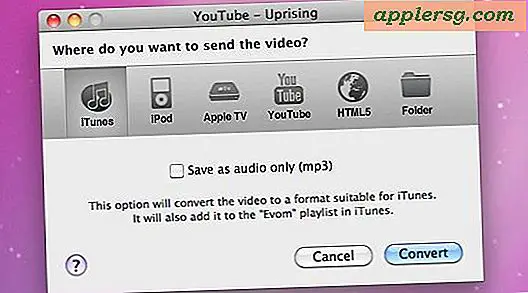Se Browsing History på iPhone, iPad, iPod touch fra Safari
 I motsetning til skrivebordsbrowserene er det ingen åpenbare "Historikk" -menyer i Safari på iPhone, iPod touch eller iPad for å hjelpe deg med å navigere gjennom nettsider du besøkte tidligere, som du kanskje vil få tilgang til igjen. Men det betyr ikke at det ikke er noen nettleserhistorikkfunksjon, i stedet er det bare litt skjult, og tilgang til nettleserloggen i Safari er super enkel, selv om det kanskje ikke umiddelbart er tydelig gitt hvordan den nås i iOS.
I motsetning til skrivebordsbrowserene er det ingen åpenbare "Historikk" -menyer i Safari på iPhone, iPod touch eller iPad for å hjelpe deg med å navigere gjennom nettsider du besøkte tidligere, som du kanskje vil få tilgang til igjen. Men det betyr ikke at det ikke er noen nettleserhistorikkfunksjon, i stedet er det bare litt skjult, og tilgang til nettleserloggen i Safari er super enkel, selv om det kanskje ikke umiddelbart er tydelig gitt hvordan den nås i iOS.
Vise nettleserhistorikk i Safari for iOS
Det er tre viktige ting å huske når du bruker iOS Safari History-funksjonen:
- Trykk og hold på Tilbake [<] -knappen i Safari for å vise nettleserens historie
- Trykk på en hvilken som helst lenke i Historikk for å hoppe tilbake til det umiddelbart
- Trykk og hold Videresend [>] -knappen i Safari for å navigere fremover i historien, eller å gå tilbake til hvor du startet

Hvis du antar at du har nok nettleserhistorikk til å kunne navigere gjennom den, trykker du på og holder på tilbakeknappen. Vis historikkskjermbildet slik som på en iPhone eller iPod touch:

Det er vanligvis enklest å se Safari-historien i liggende modus på de mindre skjermede iPhone- og iPod touch-skjermene, siden du kan se flere av sidetitlene og nettadressene, men det er fortsatt synlig i vertikal stående retning.
På iPad er Safari-nettleserens historie tilgang til akkurat det samme ved å trykke og hold på Tilbake eller Forward-knappene, men det vises litt annerledes fordi det er flere skjermeiendommer å jobbe med, i stedet som en svingende pop- opp over nettsider:

Alt fra et nettleservindu vil bli lagret i Historie, med mindre vinduet er stengt, men selv om noen av disse opplysningerene kan gjenopprettes hvis noen var vedvarende nok.
Viser og får tilgang til fullstendig nettleserhistorikk fra tidligere dager
Hva om du vil se nettlesingsloggen fra nettsteder du besøkte i går? Eller hva med to dager siden? Du finner den komplette nettlesingsloggen i iOS ved å gjøre følgende:
- Trykk på bokmerkeikonet (det ser ut som en liten bok)
- Trykk på «History»
- Drill ned i bestemte datoer, trykk på en hvilken som helst datafelt for å se hele historikken fra den dagen, eller trykk på en kobling for å åpne den nettsiden igjen
På iPhone ser det slik ut som:

Hvis du trykker på på History, vil du se sideloggen for den nåværende dagen, deretter individuelle mapper som inneholder historikk fra tidligere dager:

Takk til Anita for å foreslå dette ekstra tipset i kommentarene
Hvis du ser ut til å hindre Safari i å holde oversikt over nettleserloggen, er det enklest å gjøre det ved å bare slå på Privat nettlesing i iOS, en funksjon som er lett tilgjengelig på iPhone og iPad, noe som forhindrer at historikk lagres. Det er ganske tydelig når det er slått på fordi Safari-nettleseren blir svart, og betyr at Private Browsing er aktivert. På den annen side, hvis du glemte å aktivere den private nettlesingsfunksjonen og nå har en masse nettlogg, vil du heller ikke bli vist, gjenopprettet eller funnet av andre, du kan alltid velge å manuelt rydde ut nettleserens historie og cacher i stedet ved å gå til Innstillinger> Safari> Fjern historie.